제목: 워크시트 비밀번호 설정 방법
일상 업무에서 민감한 데이터를 보호하거나 다른 사람의 오작동을 방지하기 위해 Excel 워크시트에 비밀번호를 설정해야 하는 경우가 많습니다. 이 글에서는 워크시트에 비밀번호를 설정하는 방법을 자세히 소개하고, 이 기술을 더 잘 익히는 데 도움이 되도록 최근 인터넷의 인기 주제와 인기 콘텐츠를 첨부합니다.
1. 워크시트에 비밀번호를 설정해야 하는 이유는 무엇인가요?
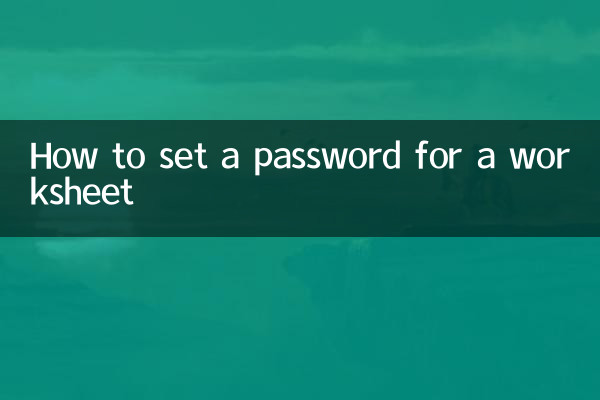
비밀번호를 설정하면 무단 액세스나 수정을 효과적으로 방지하고 데이터 보안을 보장할 수 있습니다. 다음은 비밀번호 설정에 대한 일반적인 시나리오입니다.
| 장면 | 설명하다 |
|---|---|
| 민감한 데이터 보호 | 다른 사람이 중요한 정보를 보거나 복사하지 못하도록 방지 |
| 오용 방지 | 다른 사람이 실수로 데이터를 수정하는 것을 방지 |
| 파일 공유 | 팀 공동 작업에서 일부 사람의 편집 권한을 제한합니다. |
2. 워크시트의 비밀번호는 어떻게 설정하나요?
자세한 단계는 다음과 같습니다.
| 단계 | 작동 지침 |
|---|---|
| 1. 엑셀 파일 열기 | 비밀번호가 필요한 워크시트를 선택하세요 |
| 2. '검토' 탭을 클릭하세요. | 메뉴 표시줄에서 '검토'를 찾아 클릭하세요. |
| 3. "워크시트 보호"를 선택하세요. | 팝업 대화 상자에 비밀번호를 입력하세요 |
| 4. 비밀번호 확인 | 확인을 위해 비밀번호를 다시 입력하세요 |
| 5. 설정 완료 | "확인"을 클릭하면 워크시트가 보호됩니다. |
3. 주의사항
비밀번호를 설정할 때 다음 사항에 주의해야 합니다.
| 주의할 점 | 설명하다 |
|---|---|
| 비밀번호 강도 | 비밀번호는 문자, 숫자, 기호가 포함된 복잡한 비밀번호 사용을 권장합니다. |
| 비밀번호 보관 | 비밀번호를 잊어버리지 않도록 비밀번호를 잘 보관하세요. |
| 보호 제거 | 보호를 취소해야 하는 경우 원래 비밀번호를 입력해야 합니다. |
4. 최근 인터넷상에서 핫이슈와 컨텐츠
지난 10일 동안 인터넷에서 화제가 되었던 화제와 내용은 다음과 같습니다.
| 뜨거운 주제 | 열 지수 |
|---|---|
| AI 기술의 최신 발전 | ★★★★★ |
| 글로벌 기후변화 정상회담 | ★★★★☆ |
| 코로나19 백신 부스터 접종 | ★★★★☆ |
| 메타버스 개념이 계속 뜨거워지고 있다 | ★★★☆☆ |
5. 요약
위의 단계를 통해 Excel 워크시트의 비밀번호를 쉽게 설정하여 데이터 보안을 보장할 수 있습니다. 동시에 최근 핫이슈를 이해하는 것은 시대의 흐름을 따라가는 데에도 도움이 될 수 있습니다. 기타 문의사항이 있으시면 언제든지 편하게 상담해 주시기 바랍니다.
이 기사가 도움이 되기를 바랍니다!
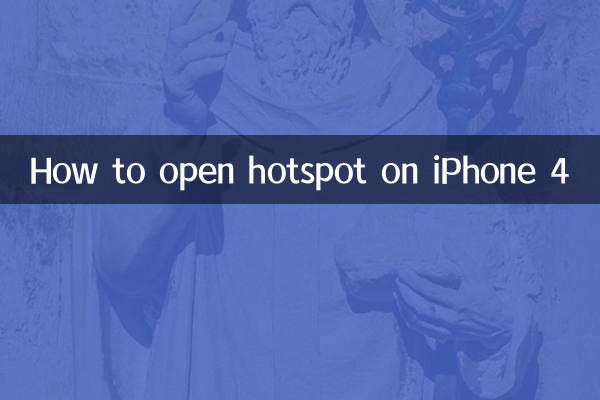
세부 사항을 확인하십시오

세부 사항을 확인하십시오